win7 磁盘设置密码 Win7电脑磁盘加密方法
更新时间:2023-12-15 11:01:56作者:yang
在当今信息时代,随着技术的飞速发展,我们的电脑中保存着越来越多的个人隐私和重要数据,为了确保这些信息的安全性,磁盘加密成为一种不可或缺的手段。而在Win7操作系统中,设置磁盘密码成为保护数据的重要方法之一。通过简单的步骤,我们可以轻松地为电脑磁盘设置密码,有效地防止他人未经授权地访问我们的个人数据。本文将介绍Win7电脑磁盘加密方法,并帮助读者轻松保护自己的隐私信息。
操作方法:
1.打开电脑,点击开始——控制面板
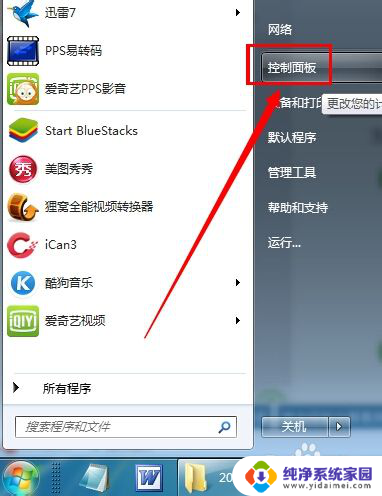
2.进入控制面板后,点击“系统和安全”
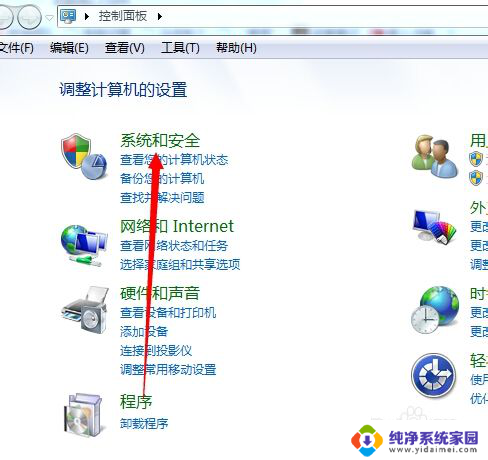
3.接下来点击“驱动器加密”
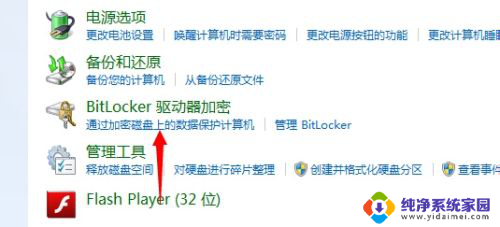
4.我们可以在页面看到我们的电脑硬盘,如果我们要给某个磁盘加密。就点击右边的"启用BitLocker",即可对该磁盘进行加密
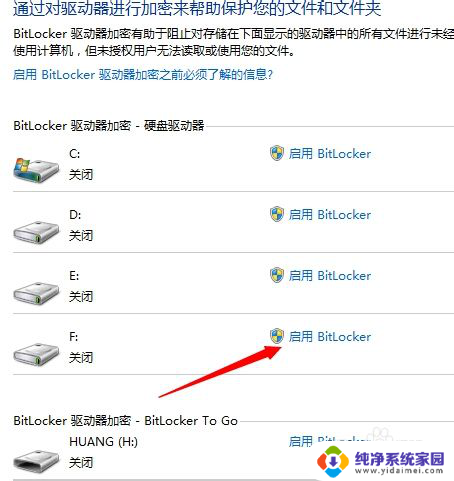
5.输入密码,点击“下一步”
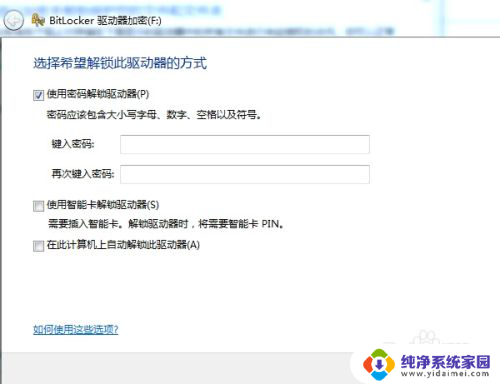
6.接下来会出现一个选项,建议选择“恢复秘钥保存到USB闪存驱动器”这个选项。当磁盘密码忘记的时候,可以通过U盘来打开和找回密码
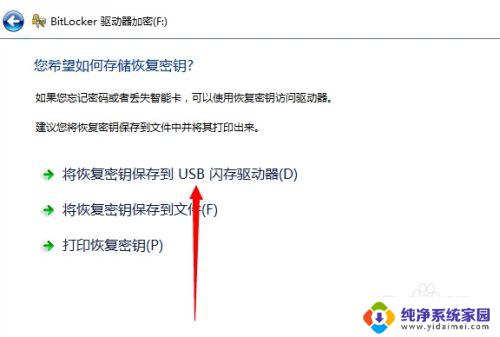
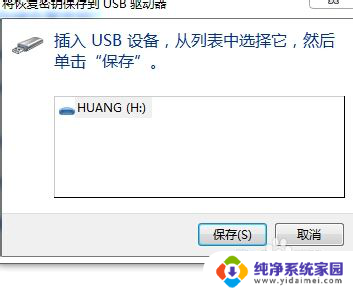
7.设置完成后,再点击“启用加密”。即可对磁盘进行加密,磁盘比较大,一般需要的时间比较长,加密完成后,重新启动电脑,再次打开磁盘就需要输入设置的密码才可以打开了。
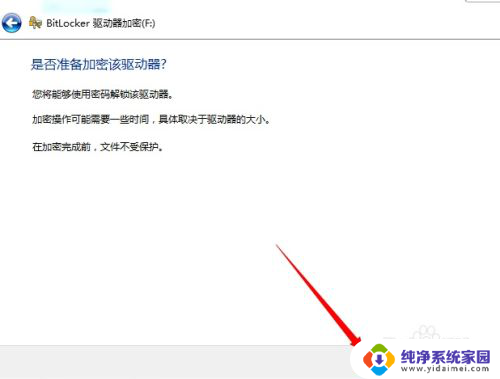
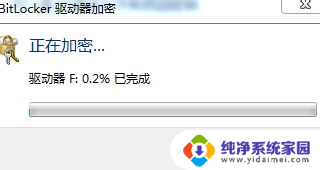
以上就是win7磁盘设置密码的全部内容,如果你遇到了同样的情况,可以参照我的方法来处理,希望对你有所帮助。
win7 磁盘设置密码 Win7电脑磁盘加密方法相关教程
- 关闭win7磁盘加密 如何禁用WIN7的磁盘加密功能
- win7登录密码重置 如何使用密码重置磁盘重置Windows 7密码
- windows7如何重置密码 Windows 7密码重置磁盘制作方法
- windows7怎么给电脑加密码 win7开机密码设置方法
- 没有密码重置盘怎么办win7 Win7密码重置盘使用教程
- win7的磁盘清理在哪 如何找到Win7的磁盘清理工具
- win7怎么打开磁盘工具 如何在Win7系统中快速打开磁盘工具
- win7的磁盘管理在哪里 Win7怎么打开磁盘管理界面
- 电脑设置锁屏密码win7怎么设置 WIN7怎样设置锁屏密码
- 电脑设置密码win7 win7系统如何设置电脑密码
- win7怎么查看蓝牙设备 电脑如何确认是否有蓝牙功能
- 电脑windows7蓝牙在哪里打开 win7电脑蓝牙功能怎么开启
- windows 激活 win7 Windows7专业版系统永久激活教程
- windows7怎么设置自动登出 win7系统自动登录设置方法
- win7连11打印机 win7系统连接打印机步骤
- win7 0x0000007c Windows无法连接打印机错误0x0000007c解决步骤